Панель закладок в Гугл Хром: как включить, настроить, открыть
Включить панель закладок в Гугл Хром можно через контекстное меню адресной строки, настройки браузера или комбинацией горячих клавиш. А также Вам нужно будет правильно настроить этот дополнительный функционал программы, чтобы открыть любой нужный сайт в один клик. В материале мы детально рассмотрим все эти варианты активировать функцию в Вашем веб-обозревателе.
Сколько сайтов в Ваших закладках?- от 50
- 1-10
- Я не знаю
- 30-50
- 10-30
Сокращения в статье: ПКМ — правая клавиша мыши.
Содержание статьи:
- 1 Что это такое
- 2 Как добавить (3 способа)
- 3 Как скрыть
- 4 Управление избранным на панели
- 4.
 1 Как сделать новую закладку
1 Как сделать новую закладку - 4.2 Перемещение закладок
- 4.3 Перенос записей из папок
- 4.4 Удаление
- 4.
Что это такое
Панель закладок поможет не вводить каждый раз адрес сайта, используя поисковую строку браузера. Интересную страницу можно закрепить в избранное, ее ярлык появится в специально отведенной строке. Кликнув по нему мышью, будет осуществлен автоматический переход на страницу, без ввода ее адреса.
Инструмент представляет собой специальную строку, на которой располагаются иконки. Количество места не ограничено и при добавлении нескольких десятков избранных порталов, появляется дополнительная стрелка, нажатие на которую позволяет показать список всех любимых сайтов.
Как добавить (3 способа)
Наиболее простым способом активировать панель является использование комбинации определенных клавиш. Для этого потребуется включить браузер и одновременно нажать на клавиатуре Ctrl+Shift+B. Другой вариант подразумевает активацию инструмента через настройки:
- Открыть начальную страницу Chrome, кликнув по иконке добавления новой вкладки.

- Кликните ПКМ в области под строкой ввода url адресов и поисковых запросов и включить пункт “Показывать панель закладок”.
- После этого все избранные ресурсы будут всегда располагаться перед глазами.
Последний способ включить панель в Хром:
- воспользоваться меню с настройками — это три вертикальные точки в правом верхнем углу;
- выбрать строку “Закладки”;
- отметить необходимый пункт.
Как скрыть
Когда необходимости работать с избранным нет, инструментарий можно выключить. Делается это следующим способом:
- открыть браузер;
- кликнуть ПКМ на область с ярлыками добавленных страниц;
- снять галочку с пункта “Показывать”.
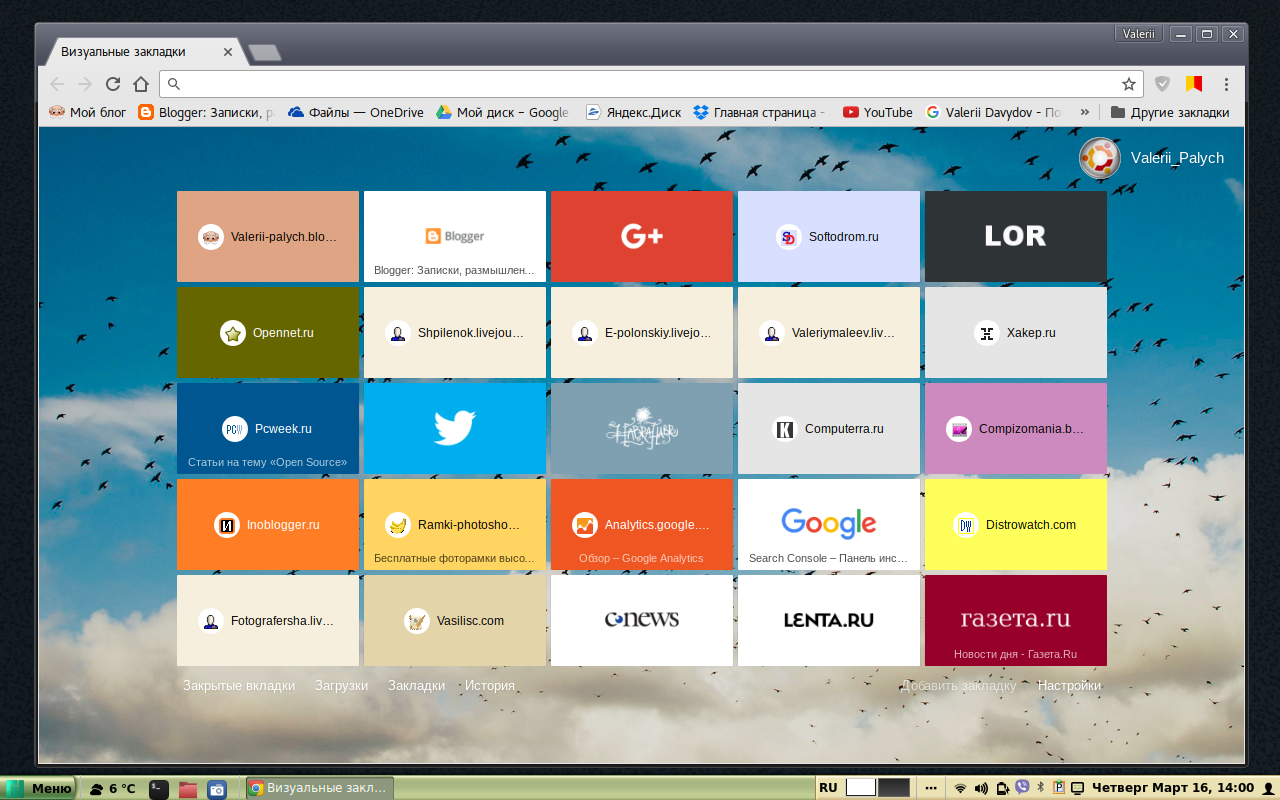
После этого все закладки будут скрыты. Включить панель назад можно в любое время.
Управление избранным на панели
Чтобы эффективно использовать рабочее пространство, может потребоваться корректировка имеющихся ярлыков. Для этого необходимо в Хроме включить меню настроек, открыть соответствующий пункт, выбрать “Диспетчер”.
Откроется список избранного, где будут находиться все добавленные ранее страницы, каждую из которых можно редактировать на свое усмотрение. Вам потребуется выбрать иконку “Другие действия”, которая откроет доступ к следующим возможностям:
- изменение названия;
- создание копии;
- удаление;
- смена URL;
- открытие в новом окне или вкладке.
Аналогичные действия можно произвести прямо на панели.
Как сделать новую закладку
Добавить ярлык для быстрого перехода на панель в Chrome дело нескольких секунд:
- Открыть необходимую страницу.

- В конце адресной строки найти звездочку, нажать на нее.
- В открывшемся окне внести изменения, если они требуются, кликнуть “Готово”.
Перемещение закладок
Чтобы изменить порядок отображения любимых сайтов, потребуется навести курсор мыши на необходимую иконку, зажать левую клавишу и потянуть в желаемое место, отпустить кнопку мыши. Значок будет перемещен по указанному направлению и подвинет все остальные иконки.
Перенос записей из папок
Множество избранных страниц можно удобно рассортировать по папкам. Для этого потребуется нажать ПКМ под адресной строкой, затем выбрать пункт “Добавить папку”.
Так можно создавать неограниченное количество папок, сортируя свои любимые страницы по категориям, для более удобной навигации. Сайты можно перемещать между папками простым перетаскиванием.
Удаление
Выбрать ненужный сайт, нажав ПКМ и кликнуть на пункт “Удалить” через открывшееся меню.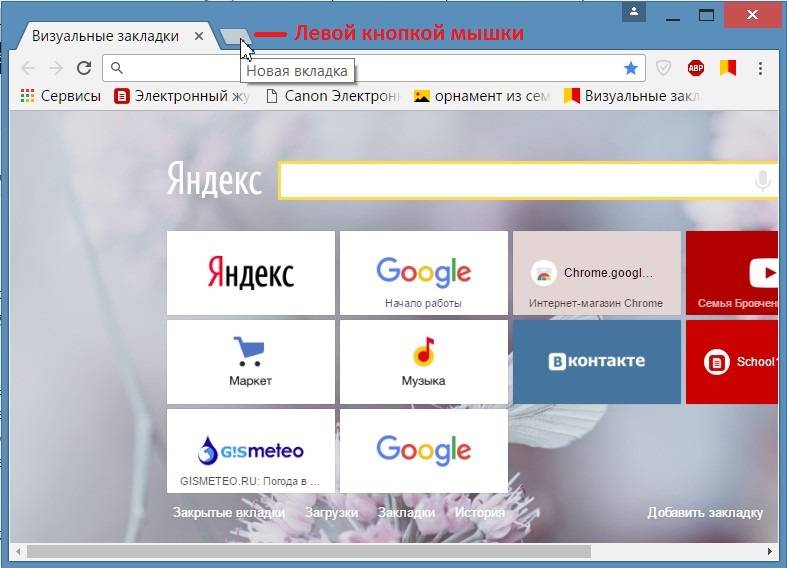 Как удалить все закладки разом мы уже писали ранее в другой статье.
Как удалить все закладки разом мы уже писали ранее в другой статье.
Благодаря этой удобной панели в Хроме можно навести порядок и настроить браузер под собственные нужды. Любимые ресурсы будут всегда на виду и под рукой.
Импорт закладок и других данных из Google Chrome
Поиск в Поддержке
Наладьте Firefox
Очистить Firefox- Как это работает?
- Загрузить свежую копию
Firefox позволяет легко импортировать закладки и другие данные из Google Chrome. В этой статье приведены пошаговые инструкции для выполнения этой задачи.
Оглавление
- 1 Импорт данных из Библиотеки
- 2 Импорт данных из Настроек Firefox
- 3 Связанное содержимое
Импорт данных из Библиотеки
- Нажмите кнопку меню , чтобы открыть панель меню. Нажмите Закладки и затем нажмите внизу панель Управление закладками.

- На панели инструментов в окне Библиотека нажмите и выберите Импорт данных из другого браузера…
Совет: Альтернативно совершить импорт из другого браузера можно, включив Панель меню (чтобы её временно включить, нажмите на клавиатуре Alt), нажав на Панели меню в верхней части экрана Файл и выбрав Импорт из другого браузера….
- В появившемся окне Мастера импорта выберите профиль, из которого хотите импортировать данные, и нажмите Импорт.
- Начнётся импорт. Для продолжения у вас может быть запрошен системный пароль.
- Всё настроено! Нажмите Готово, чтобы завершить импорт.
- Процесс импорта перенесёт в Firefox следующие данные:
- Журнал посещений: Информация о сайтах, которые вы посетили.
- Журнал сохранённых форм: Информация, которую вы используете для заполнения онлайн-форм.
- Сохранённые логины и пароли: Ваши имена пользователей и пароли, сохранённые в Chrome.

- Закладки: Веб-страницы, сохранённые вами в закладки Chrome.
Из-за того, что Chrome по умолчанию сохраняет закладки на панели закладок, вы сможете найти импортированные закладк на Панели закладок Firefox в папке с именем From Google Chrome. Панель закладок может быть скрыта. Чтобы отобразить Панель закладок:
- Нажмите по выпадающему меню Панели инструментов в нижней части экрана и выберите Панель закладок.
- Панель закладок можно настроить на следующие варианты: Всегда отображать, Никогда не отображать или Отображать только на новой вкладке.
- Нажмите Готово.
Совет: Вы можете также включить или выключить Панель закладок на панели меню Firefox в верхней части экрана: Нажмите Вид, перейдите вниз до Панели инструментов и выберите Панель закладок.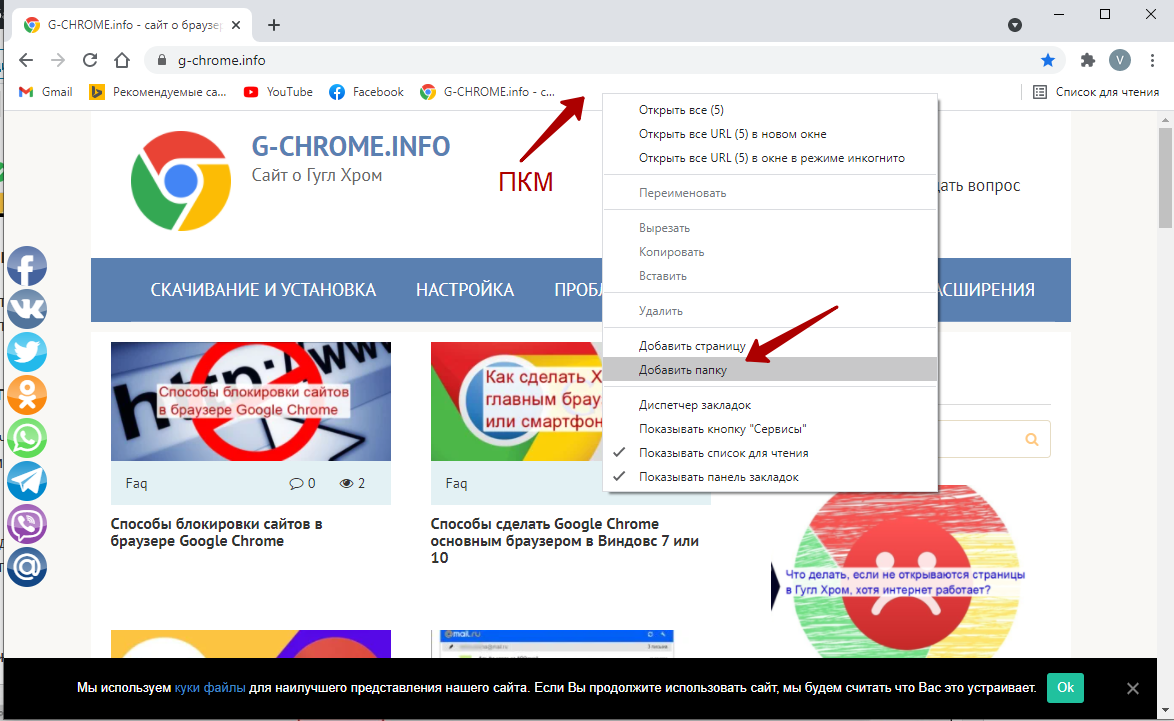
Импорт данных из Настроек Firefox
Начиная с Firefox версии 113, вы можете также импортировать свои данные из настроек Firefox:
- Нажмите вверху справа кнопку меню .
- Выберите Настройки.
- На панели Основные слева в разделе Импорт данных браузера нажмите на Импорт данных.
- В появившемся окне Мастера импорта выберите профиль Chrome, из которого желаете импортировать данные.
- Чтобы выбрать желаемые данные для импорта нажмите на кнопку +. После выбора нажмите на Import, чтобы запустить процесс импорта.
Примечание: Вариант Способы оплаты позволяет вам импортировать в Firefox способы оплаты, сохранённые в Chrome.
- Всё настроено! Нажмите Готово, чтобы завершить импорт.
- Процесс импорта перенесёт в Firefox следующие данные:
- Журнал посещений: Информация о сайтах, которые вы посещали.

- Журнал сохранённых форм: Информация, которую вы используете для заполнения онлайн-форм.
- Сохранённые логины и пароли: Ваши имена пользователей и пароли, которые запомнил Chrome.
- Закладки: Веб-страницы, которые вы сохранили в закладках Chrome.
- Журнал посещений: Информация о сайтах, которые вы посещали.
- Чтобы импортировать вашу информацию из другого браузера или компьютера, прочитайте статью Импорт данных из другого браузера.
- Чтобы узнать больше о персонализации Firefox, прочитайте статью Как настроить панели инструментов, элементы управления и кнопки Firefox. Для получения дополнительной информации об использовании закладок в Firefox, прочитайте статью Закладки в Firefox.
- Для получения подробной информации об использовании закладок в Firefox, прочитайте статью Закладки в Firefox.
Поделитесь этой статьёй: https://mzl.la/43EVc7m
Эти прекрасные люди помогли написать эту статью:
Unghost, Екатерина Мысак, Harry, Anticisco Freeman, Valery Ledovskoy
Станьте волонтёром
Растите и делитесь опытом с другими. Отвечайте на вопросы и улучшайте нашу базу знаний.
Отвечайте на вопросы и улучшайте нашу базу знаний.
Подробнее
Как управлять закладками в Google Chrome
Отличный способ, наконец, привести себя в порядок
Если у вас много закладок, стоит упорядочить их, чтобы вы могли легко найти то, что вам нужно. Мы рассмотрим, как управлять закладками в Google Chrome.
Когда вы найдете веб-сайт, который хотите посетить позже, вы можете создать закладку — ссылку на этот сайт. Веб-браузер Google Chrome предоставляет простые способы создания, редактирования, упорядочивания и удаления закладок на настольных и мобильных устройствах.
Содержание
Как добавить закладки в Google Chrome
Чтобы добавить закладку в Chrome, выполните следующие действия:
- Откройте Chrome и перейдите на веб-сайт.
- Выберите значок звездочки рядом с URL-адресом веб-сайта в омнибоксе — адресной строке Chrome.
Это все, что вам нужно сделать, чтобы добавить новую закладку в версию Chrome для ПК или Android. Сочетание клавиш для добавления закладки в Windows и Linux: Ctrl + Д .
Сочетание клавиш для добавления закладки в Windows и Linux: Ctrl + Д .
Если вы используете iPhone или iPad, нажмите Еще (значок с тремя точками), а затем Закладка (значок плюс). Пользователи настольных компьютеров Mac могут использовать сочетание клавиш Command + d .
Как просматривать закладки Google Chrome
Страницы с закладками автоматически добавляются на панель закладок в браузере Chrome.
Чтобы включить или выключить панель закладок, нажмите значок Дополнительно (3 точки) справа от омнибокса. Затем выберите Закладки > Показать панель закладок или использовать сочетание клавиш Ctrl / Command + Shift + B .
Если вы используете Chrome на компьютере, еще один способ найти закладки — выбрать Еще (значок с тремя точками) > Закладки . Все закладки, добавленные на панель закладок, отображаются в списке. Выберите нужную закладку.
Все закладки, добавленные на панель закладок, отображаются в списке. Выберите нужную закладку.
Еще один способ просмотра закладок в Chrome на компьютере — через боковую панель.
- В верхней части окна Chrome выберите значок боковой панели.
- Выберите вкладку Закладки для просмотра закладок.
- Выберите закладку для веб-страницы, которую вы хотите посетить.
Как редактировать закладки в Chrome
Чтобы редактировать или переименовывать закладки в Chrome на компьютере, используйте диспетчер закладок Chrome.
- Выберите значок Дополнительно (3 точки), а затем выберите Закладки > Диспетчер закладок или используйте сочетание клавиш Ctrl/Command + Shift + O .
- В диспетчере закладок выберите значок Еще рядом с закладкой, которую вы хотите изменить.

- Выбрать Редактировать .
- Во всплывающем окне Изменить закладку отредактируйте имя или URL-адрес закладки.
- Выбрать Сохранить .
Чтобы изменить закладку на устройстве Android, нажмите Еще > Закладки . Затем справа от закладки, которую вы хотите изменить, нажмите Еще > Редактировать .
На устройствах iOS нажмите Еще > Закладки , нажмите и удерживайте закладку, которую хотите изменить, а затем нажмите Изменить закладку . Когда закончите, нажмите Готово .
Как удалить закладки в Chrome
Чтобы удалить закладку в Chrome на компьютере, воспользуйтесь диспетчером закладок. Помните, что как только вы удалите закладку, она исчезнет навсегда — или, по крайней мере, до тех пор, пока вы не добавите ее снова. Нет возможности восстановить удаленные закладки.
Нет возможности восстановить удаленные закладки.
- В правом верхнем углу Chrome выберите значок Еще (3 точки).
- Выберите Закладки > Диспетчер закладок.
- Выберите значок Еще справа от закладки, которую вы хотите удалить.
- Выбрать Удалить .
На устройстве Android нажмите Еще > Закладки . Затем справа от закладки, которую вы хотите удалить, нажмите Еще > Удалить . Чтобы удалить несколько закладок, нажмите и удерживайте каждую закладку, которую хотите удалить, а затем нажмите значок Удалить (корзина).
Чтобы удалить закладку в Chrome на iPhone или iPad, нажмите Еще > Закладки , проведите влево по закладке, которую хотите удалить, а затем нажмите Удалить . Чтобы удалить сразу несколько закладок, нажмите . Выберите внизу экрана. Затем коснитесь закладок, которые хотите удалить, проведите пальцем влево и коснитесь Удалить 9.0023 .
Выберите внизу экрана. Затем коснитесь закладок, которые хотите удалить, проведите пальцем влево и коснитесь Удалить 9.0023 .
Как упорядочить закладки Chrome
Если у вас много закладок, вы можете создать папки для их организации. Чтобы создать папку в Хроме на компьютере, воспользуйтесь менеджером закладок.
- В правом верхнем углу Chrome выберите значок Еще (3 точки).
- Выберите Закладки > Диспетчер закладок.
- В диспетчере закладок выберите значок Еще (3 точки).
- Выберите Добавить новую папку .
Вы также можете щелкнуть правой кнопкой мыши на панели закладок в Chrome на компьютере и выбрать Добавить папку . Назовите новую папку и выберите Сохранить .
Чтобы создать новую папку закладок в Chrome на Android, сначала откройте приложение Chrome и нажмите значок Еще , а затем Закладки .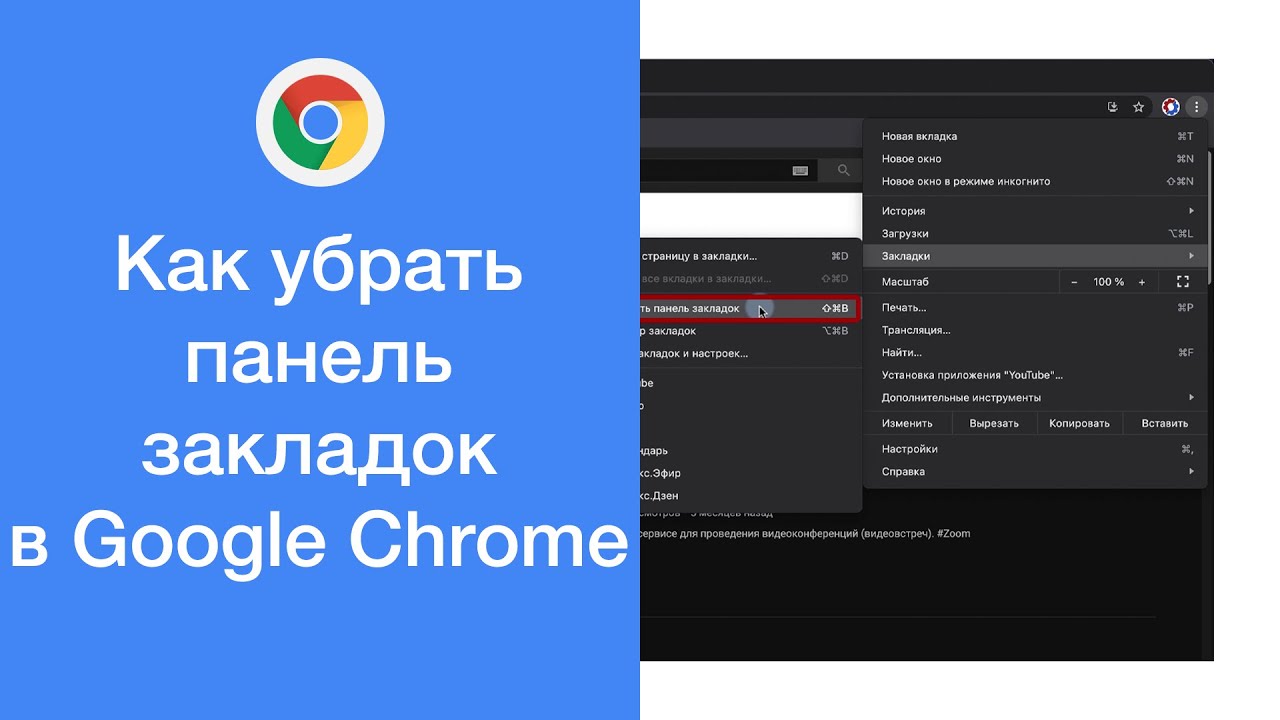 Далее справа от закладки, которую хотите переместить в новую папку, нажмите Еще > Переместить в > Новая папка .
Далее справа от закладки, которую хотите переместить в новую папку, нажмите Еще > Переместить в > Новая папка .
Чтобы создать новую папку закладок в Chrome на iPhone или iPad, нажмите Еще > Закладки > Выберите папку . Внизу экрана нажмите Новая папка.
Если вы хотите переместить существующую закладку в существующую папку на компьютере, используйте диспетчер закладок.
- В правом верхнем углу Chrome выберите значок Еще (3 точки).
- Выбрать Закладки > Менеджер закладок.
- Перетащите закладку в папку в списке папок слева.
Разверните список папок, чтобы просмотреть все созданные вами вложенные папки, включая папку Мобильные закладки , которая создается автоматически, если вы подключили свою учетную запись Google между компьютером и телефоном.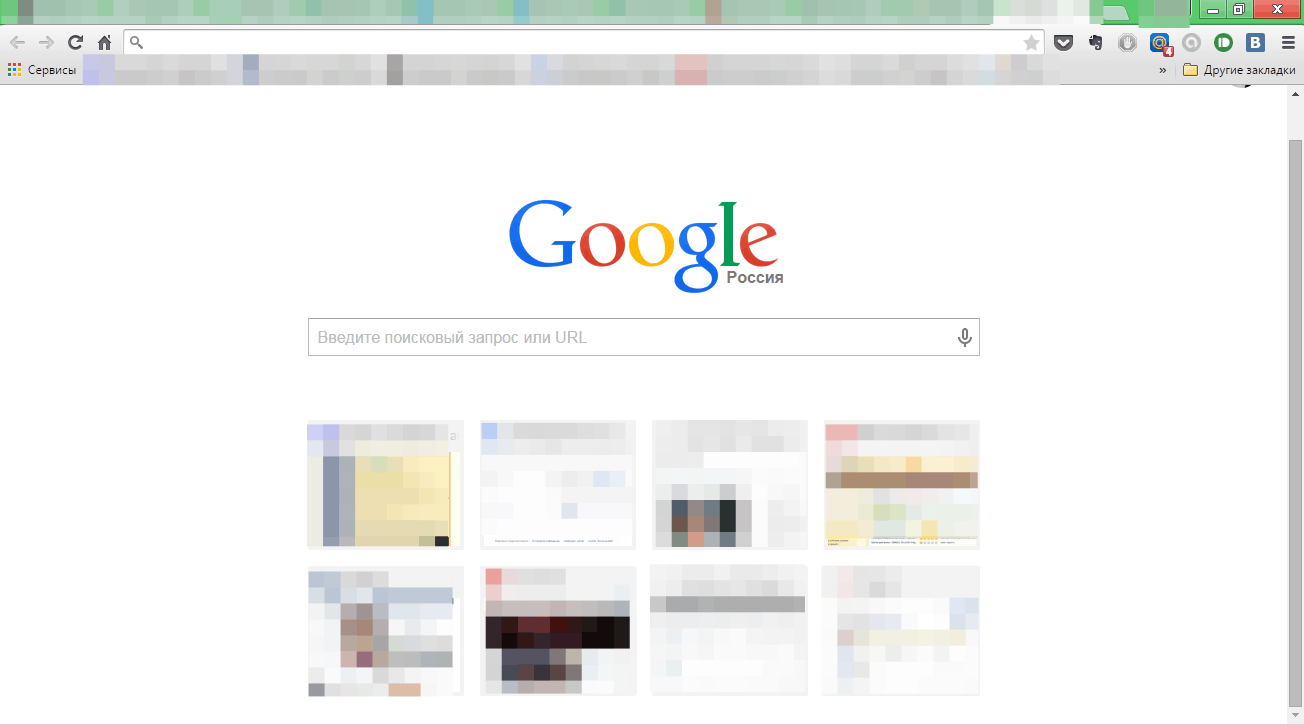
Как импортировать и экспортировать закладки в Google Chrome
Вы можете импортировать в Chrome закладки и настройки из большинства браузеров, включая Microsoft Edge, Microsoft Internet Explorer, Safari или Mozilla Firefox.
- Откройте Chrome на компьютере.
- Выберите Еще в правом верхнем углу.
- Выберите Закладки > Импорт закладок и настроек .
- В раскрывающемся списке выберите веб-браузер.
- Установите флажки рядом с элементами, которые вы хотите импортировать.
- Нажмите кнопку Импорт .
Чтобы экспортировать закладки в Chrome, используйте диспетчер закладок.
- В правом верхнем углу Chrome выберите значок Еще значок (3 точки).
- Выберите Закладки > Диспетчер закладок.
- В диспетчере закладок выберите значок Еще .

- Выбрать Экспорт закладок .
- В диалоговом окне «Сохранить как» введите имя файла и нажмите кнопку Сохранить .
Как видите, Google Chrome предлагает простые способы сохранения и организации закладок. Ознакомьтесь с нашим руководством по другим способам импорта, экспорта и резервного копирования закладок Chrome.
‘; document.getElementsByClassName(«post-ad-top»)[0].outerHTML = »; tocEl.outerHTML = tocHTML + новыйHTML; }Мэгги Мэристоун — писатель-фрилансер, правозащитник и рассказчик из Чикаго. Прочтите полную биографию Мэгги
Подпишитесь на YouTube!
Вам понравился этот совет? Если это так, загляните на наш собственный канал на YouTube, где мы рассказываем о Windows, Mac, программном обеспечении и приложениях, а также предлагаем множество советов по устранению неполадок и видео с практическими рекомендациями.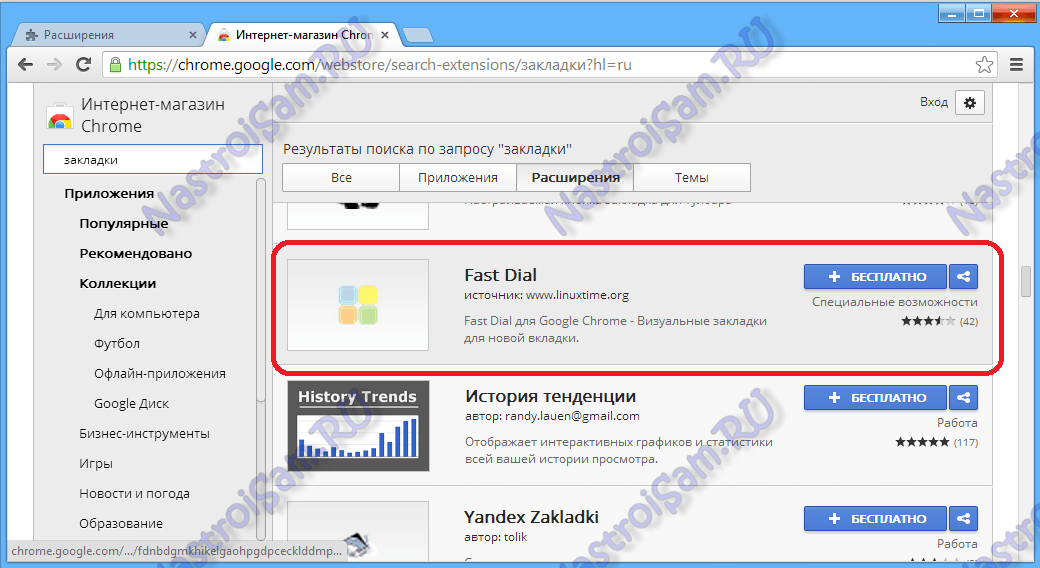 Нажмите на кнопку ниже, чтобы подписаться!
Нажмите на кнопку ниже, чтобы подписаться!
3 шага к организованной и простой панели закладок Chrome
Кто не любит закладки? Обещание запомнить интересный веб-сайт и посетить его позже, когда у вас будет больше времени, чтобы насладиться им. Это было бы проще, если бы вы не добавили в закладки несколько сотен крутых сайтов за последние десять лет. К счастью, кто-то изобрел панель закладок, место для всех замечательных сайтов, которые вы регулярно посещаете, таких как MakeUseOf. К сожалению, любимых сайтов всегда будет больше, чем места на панели закладок. Но, наверное, есть куда расти.
В этой статье показано, как максимально эффективно использовать закладки и ограниченное пространство на панели закладок Chrome. Очистка ваших закладок поможет вам заново открыть для себя давно забытые жемчужины, а с советами по лучшему использованию панели закладок вы сможете продемонстрировать их.
Если вам совсем не нравится панель закладок, но вы предпочитаете лучше использовать страницу «Новая вкладка» в Chrome, не ищите дальше.
Открытие панели закладок Chrome
Панель закладок Chrome обеспечивает мгновенный доступ к вашим самым любимым сайтам. Вы можете открыть и закрыть его с помощью сочетания клавиш [CTRL] + [SHIFT] + [B] . Либо щелкните значок настройки в правом верхнем углу Chrome, разверните запись Закладки и установите или снимите флажок Показать панель закладок в верхней части списка.
Очистка ваших закладок
Скорее всего, ваши закладки в большом беспорядке. Не отчаивайтесь, мой тоже выглядел не очень красиво. Однако, прежде чем приступать к очистке закладок вручную, используйте инструмент для удаления дубликатов, неработающих ссылок и сортировки закладок. Есть два дополнения Chrome, которые могут выполнить эту работу: Bookmark Sentry и Super Sorter.
Bookmark Sentry поможет вам очистить ваши закладки. После установки он сразу же начинает сканировать ваши закладки. Вы можете проверить его прогресс, просмотрев параметры надстройки в списке расширений Chrome.
Пока Bookmark Sentry сканирует ваши закладки на наличие дубликатов и мертвых ссылок, вы можете настроить его расписание.
После завершения сканирования результаты откроются в новой вкладке. В списке будет показан список ошибок и дубликатов. Вы можете массово удалять пустые папки, ошибки 401 и дубликаты. Все остальные ошибки требуют ручного вмешательства, но их довольно легко удалить через список результатов.
Super Sorter менее совершенен, когда дело доходит до сканирования закладок и составления списка результатов, но предлагает несколько функций сортировки, которых нет в Bookmark Sentry, например, размещение папок перед закладками и объединение соседних папок с одинаковыми именами. Дублирующиеся закладки в каждой папке и пустые папки могут быть удалены автоматически. Панель закладок можно игнорировать.
Используете ли вы другие браузеры помимо Chrome и хотите привести в порядок закладки и там? Попробуйте AM-Deadlink, чтобы очистить ваши закладки, удалив мертвые ссылки и дубликаты. Это программное обеспечение Windows работает с Chrome, Firefox, Internet Explorer, Opera и закладками, сохраненными в файле HTML. Если вам нужно управлять закладками, хранящимися в разных браузерах годами, воспользуйтесь советом из этой статьи.
Это программное обеспечение Windows работает с Chrome, Firefox, Internet Explorer, Opera и закладками, сохраненными в файле HTML. Если вам нужно управлять закладками, хранящимися в разных браузерах годами, воспользуйтесь советом из этой статьи.
Максимальное использование пространства на панели закладок
Теперь, когда все ваши закладки приведены в порядок, пришло время вернуться на панель закладок и заполнить ее любимыми ссылками.
Вы можете использовать диспетчер закладок для перетаскивания ссылок и папок из других закладок на панель закладок . Сочетание клавиш для диспетчера закладок — [CTRL] + [SHIFT] + [O] , и оно также доступно через меню в правом верхнем углу Chrome.
Место на панели закладок очень ограничено, и, возможно, не все ваши любимые сайты будут отображаться. Тем не менее, есть два приема, позволяющих разместить больше ссылок:
- удалить название закладки и показать только значок
- объединить похожие закладки в папку
Второй прием полезен для сайтов, которые я открываю совместно или ресурсы, к которым я часто обращаюсь.
В отличие от Firefox, в Chrome нет возможности отображать только значки избранного. Вместо этого вы должны вручную удалить имя закладки. Щелкните правой кнопкой мыши по закладке, выберите Изменить , очистить поле имени и нажать Сохранить . Обратите внимание, что этот метод экономии места имеет смысл только в том случае, если у соответствующего сайта есть отдельный значок.
Пользовательские значки избранного
Вы можете редактировать все пользовательские значки избранных сайтов или вручную добавлять новые сайты, открыв окно параметров надстройки, которое можно открыть, щелкнув правой кнопкой мыши значок в области надстроек Chrome.
Настоящей проблемой является установка фавиконов для букмарклетов. Если вы не возражаете против дополнительных действий по настройке, связанных с редактированием HTML, я рекомендую эту статью [Неработающая ссылка удалена]. В качестве альтернативы вы можете использовать обходной путь, который включает Firefox и расширение Firefox Bookmark Favicon Changer.

 1 Как сделать новую закладку
1 Как сделать новую закладку